Cómo desactivar el zoom en el Apple Watch
Los dispositivos pequeños como teléfonos inteligentes y relojes digitales tienen pantallas pequeñas que muestran todo tipo de información. Si bien estas pantallas se han vuelto más nítidas y fáciles de leer a lo largo de los años, siguen siendo bastante pequeñas, lo que puede ser difícil de leer para algunas personas. Una forma de evitar esto es utilizar la función "Zoom" que se ofrece en muchos de estos dispositivos.
Pero puede encontrar que la función Zoom es más una molestia que una ayuda, dejándolo buscando una forma de deshabilitar la función Zoom en su Apple Watch. Nuestro tutorial a continuación le mostrará dónde encontrar la configuración de Zoom del Apple Watch para que pueda desactivarla según sea necesario.
Cómo deshabilitar el zoom en el Apple Watch
Los pasos de este artículo se realizaron a través de la aplicación Watch en un iPhone 7 Plus, en iOS 10.3.2. El reloj que se está ajustando es un Apple Watch 2 que utiliza la versión 3.2.3 de WatchOS. Esta guía asume que la función Zoom actualmente está habilitada en su Apple Watch, y que desea deshabilitarla. Esto no afectará ninguna configuración de Zoom en su iPhone.
Paso 1: abre la aplicación Watch en tu iPhone.

Paso 2: toca la pestaña Mi reloj en la esquina inferior izquierda de la pantalla.
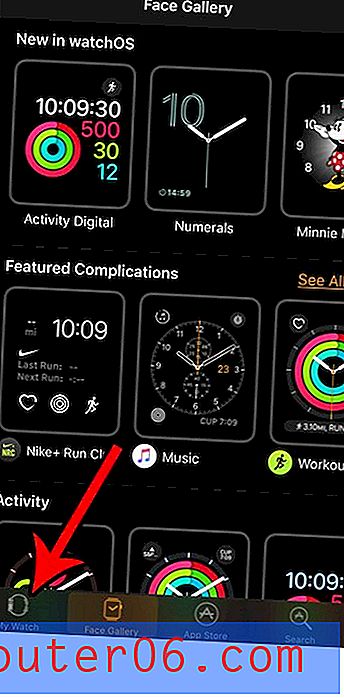
Paso 3: desplácese hacia abajo y seleccione la opción General .
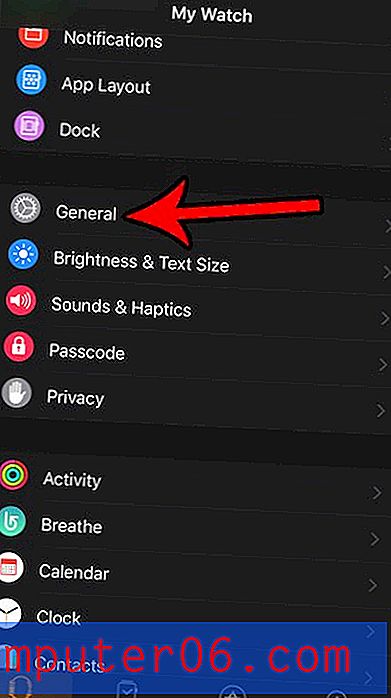
Paso 4: elige el botón Accesibilidad .
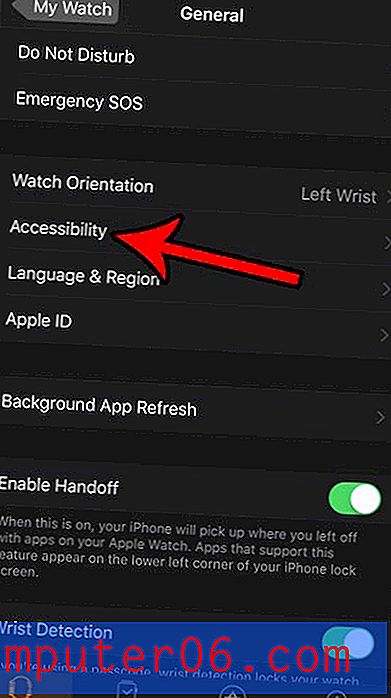
Paso 5: selecciona la opción Zoom cerca de la parte superior de la pantalla.
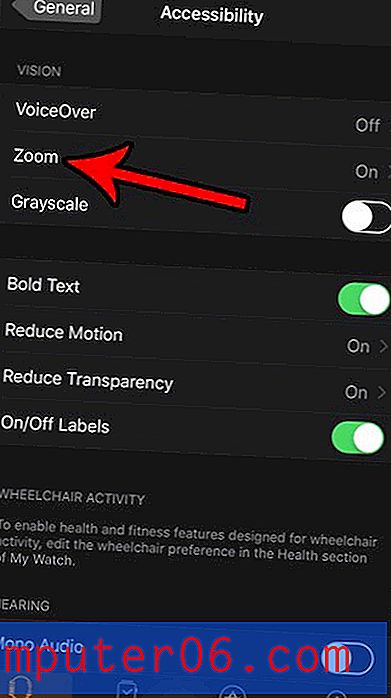
Paso 6: toca el botón a la derecha de Zoom para desactivarlo. He desactivado la función Zoom en la imagen a continuación.
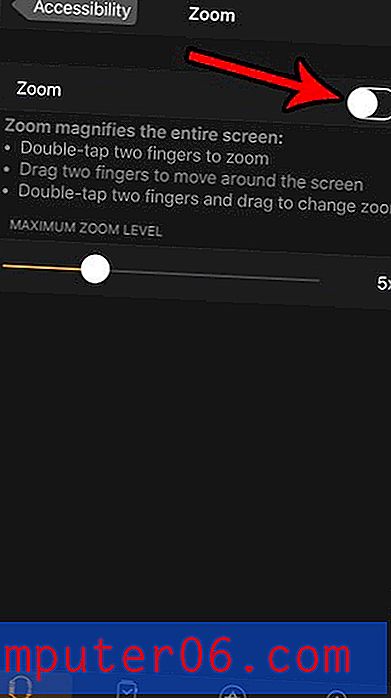
¿Zoom también está habilitado en tu iPhone y quieres desactivarlo también? Aprenda cómo deshabilitar la configuración de zoom en un iPhone para que ya no pueda activarla accidentalmente.


